Co wiedzieć
- Gdy Instagram na Twoim iPhonie ciągle się zawiesza, możesz spróbować zamknąć aplikację i zainstalować ją ponownie.
- Jeśli to nie zadziała, sprawdź dokładnie połączenie sieciowe i upewnij się, że iPhone jest aktualny.
- Na koniec, jeśli wszystko inne zawiedzie, zgłoś problem do pomocy technicznej Instagrama.

Czasami chcesz po prostu usiąść i przeglądać Instagram. Ale co powinieneś zrobić, gdy aplikacja Instagram zawiesza się na Twoim iPhonie? Istnieje kilka możliwych rozwiązań, które mogą pomóc w rozwiązaniu wszelkich problemów, jakie możesz napotkać w związku z awarią Instagrama.
Skocz do:
- Dlaczego Instagram ulega awarii?
- Często Zadawane Pytania
Dlaczego Instagram ulega awarii?
Aplikacje zwykle ulegają awarii tylko wtedy, gdy coś pójdzie nie tak z kodem aplikacji. Za każdym razem, gdy aplikacja działa nieprawidłowo, należy zawsze zacząć od jej ponownego uruchomienia. Jeśli Instagram nadal się zawiesza, przesuń palcem w górę na pasku głównym, aż Przełącznik aplikacji otwiera się. Następnie po prostu przesuń palcem w górę na Instagramie, aby go zamknąć, i ponownie otwórz aplikację. Jeśli to nie zadziała, możesz wykonać kilka kroków, aby rozwiązać problem. Aby uzyskać więcej porad dotyczących rozwiązywania problemów z iPhonem, pamiętaj
sprawdź naszą bezpłatną Poradę Dnia biuletyn Informacyjny.Sprawdź połączenie sieciowe, aby naprawić awarię Instagrama
Otwórz Centrum sterowania przesuwając palcem w dół od prawej górnej krawędzi ekranu iPhone'a (chyba że używasz iPhone'a z przyciskiem Home, w takim przypadku będziesz chciał przesunąć w górę od dolnej krawędzi wyświetlacza). Po otwarciu Centrum sterowania sprawdź, czy w lewym górnym rogu masz połączenie sieciowe. Upewnij się, że masz połączenie z Wi-Fi lub silny sygnał komórkowy. Jeśli Twój sygnał jest słaby, może to powodować problemy z ładowaniem postów, a nawet awarię Instagrama.

Odkryj ukryte funkcje swojego iPhone'a
Otrzymuj codzienne wskazówki (ze zrzutami ekranu i przejrzystymi instrukcjami), dzięki którym możesz opanować iPhone'a w ciągu zaledwie jednej minuty dziennie.
Uruchom ponownie iPhone'a i sprawdź dostępność aktualizacji
Jeśli nadal występują problemy z awarią Instagrama, spróbuj ponowne uruchomienie iPhone'a i sprawdź, czy urządzenie działa najnowszą wersję iOS. Dodatkowo sprawdź, czy w App Store nie ma żadnych aktualizacje aplikacji Instagram samo.
Zainstaluj ponownie Instagram, aby rozwiązać awarie
Jeśli wszystko jest aktualne, kolejną najlepszą sztuczką jest próba odinstalowania i ponownej instalacji Instagrama. Można po prostu usuń aplikację ze swojego iPhone'a a następnie znajdź go ponownie w App Store, aby pobrać go z powrotem na swoje urządzenie. Po pobraniu aplikacji sprawdź, czy Instagram nadal się zawiesza.
Skontaktuj się z pomocą techniczną Instagrama, aby zgłosić awarię Instagrama
Jeśli wszystko inne zawiedzie, a Instagram na Twoim iPhonie będzie się zawieszał, najlepszą rzeczą, jaką możesz zrobić, to zgłosić problem Instagramowi:
- Otworzyć Aplikacja na Instagrama.
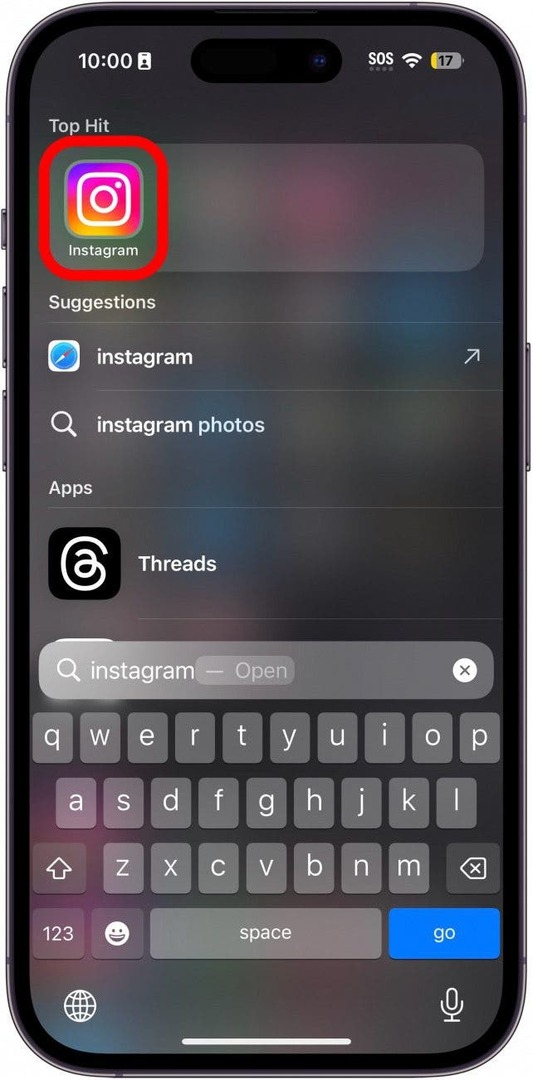
- Kliknij swoje ikona profilu w prawym dolnym rogu.
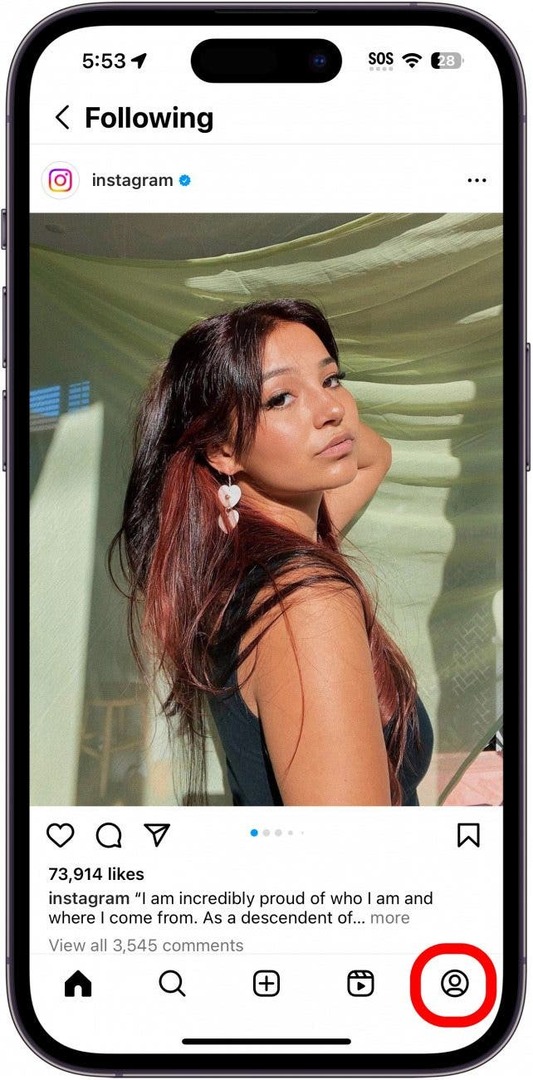
- Stuknij w ikona menu hamburgera (wygląda jak trzy poziome linie).
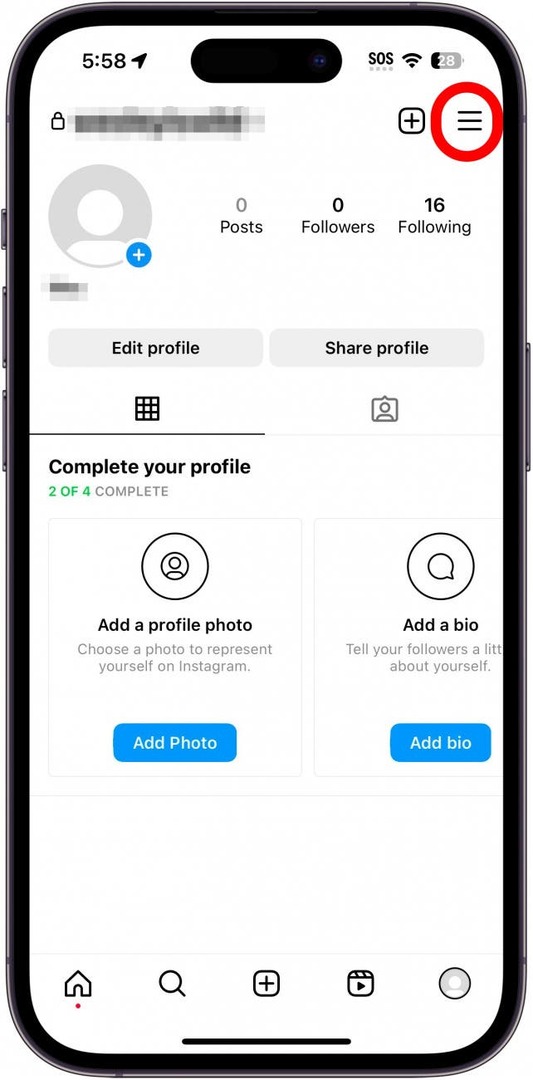
- Uzyskiwać Ustawienia i prywatność.
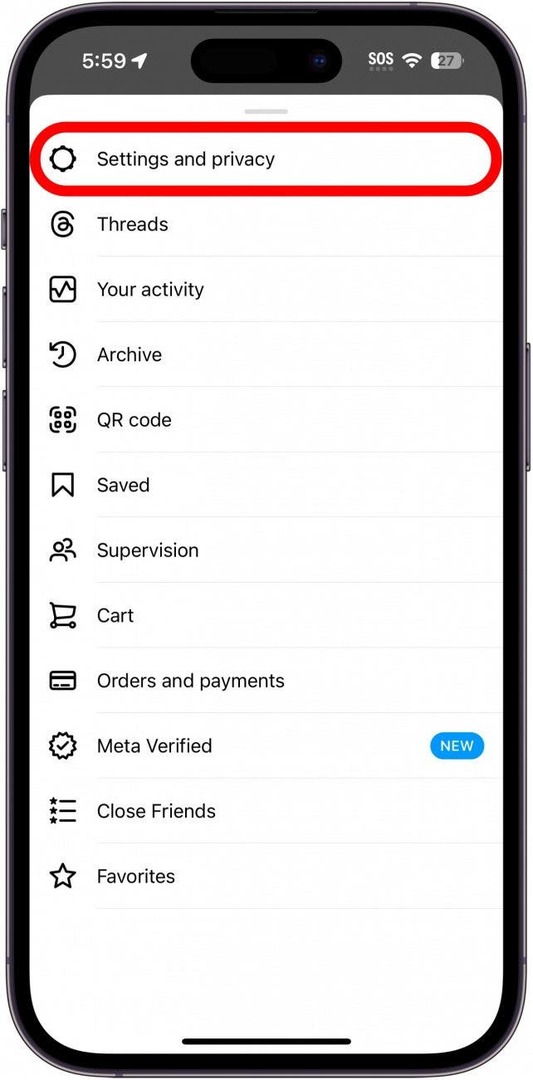
- Przewiń w dół strony i dotknij Pomoc.
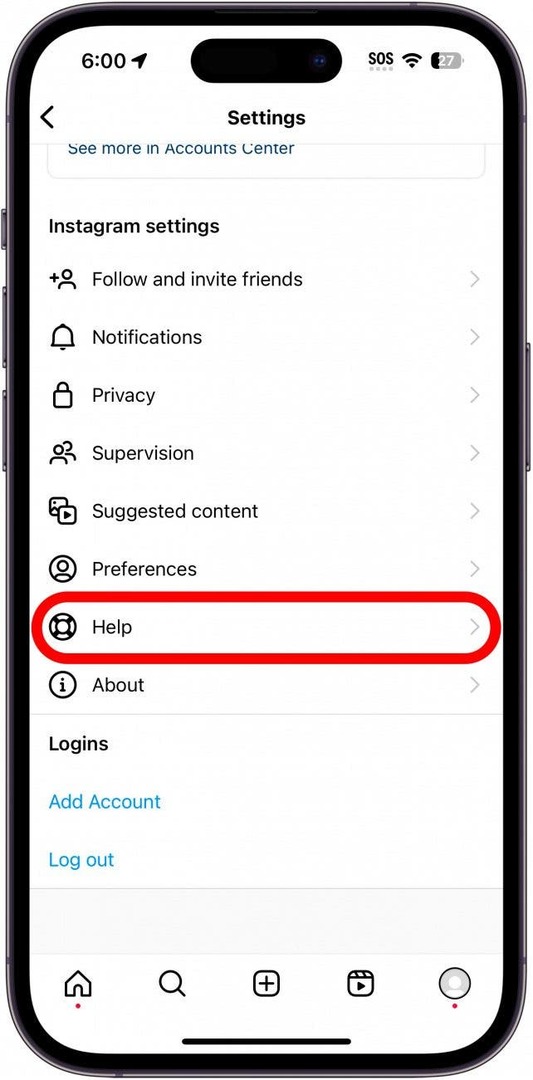
- Uzyskiwać Zgłoś problem.
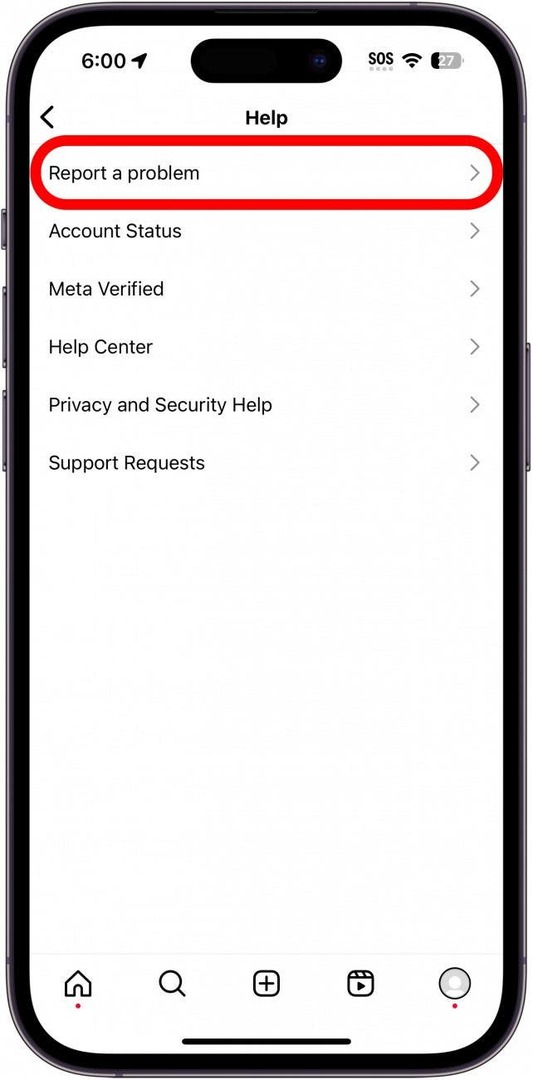
- Jeśli pojawi się prośba o powrót do miejsca, w którym pojawił się problem i potrząśnięcie telefonem, po prostu dotknij Zgłoś problem bez potrząsania.
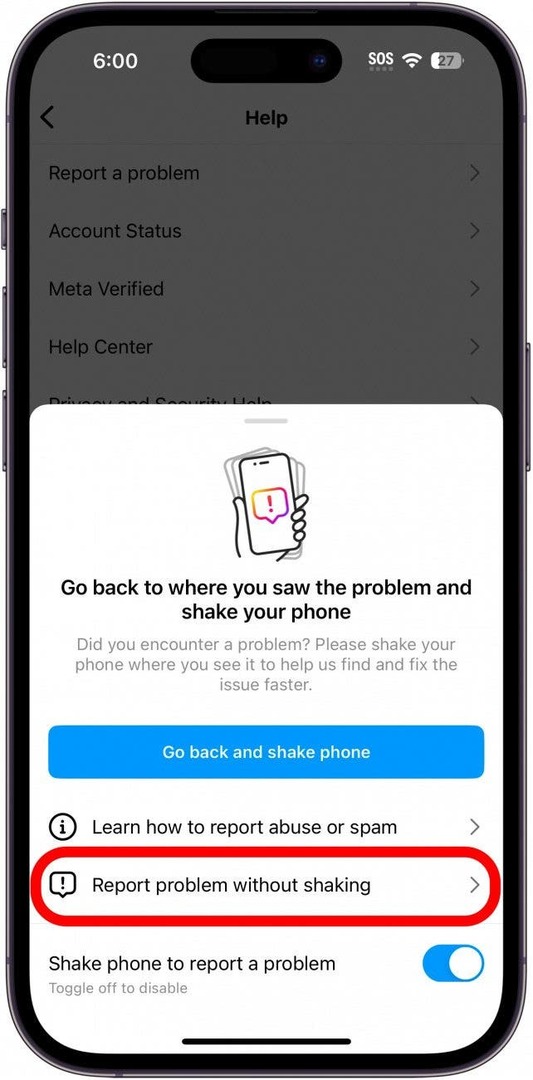
- Uzyskiwać Uwzględnij i kontynuuj.
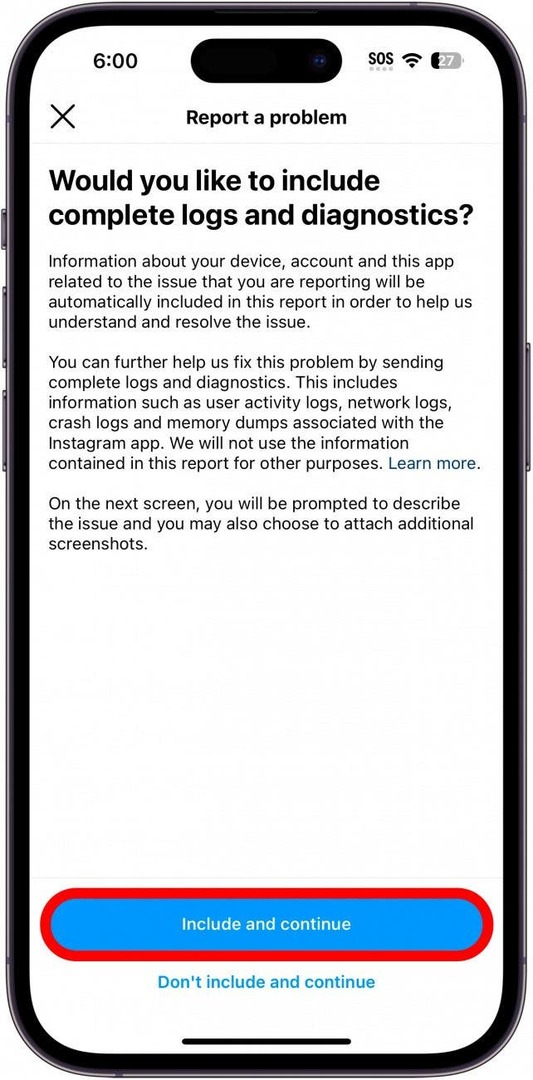
- Wpisz wyjaśnienie, co się dzieje (na przykład „Aplikacja ciągle się zawiesza” lub opisz, co się dzieje, gdy aplikacja ulega awarii), a następnie stuknij Wysłać.
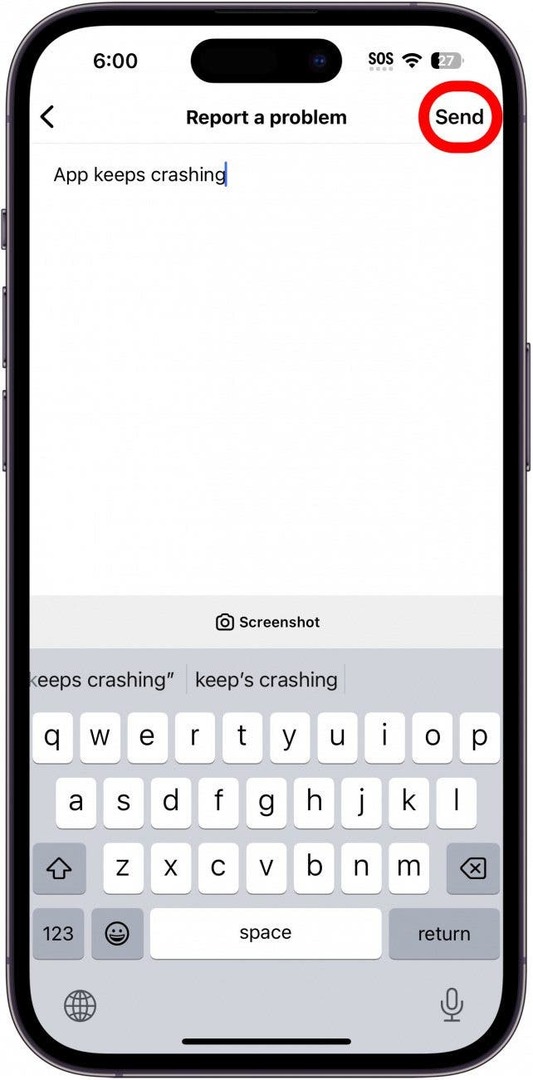
- Możesz także dotknąć Zrzut ekranu aby załączyć zrzut ekranu przedstawiający problem (jeśli dotyczy).
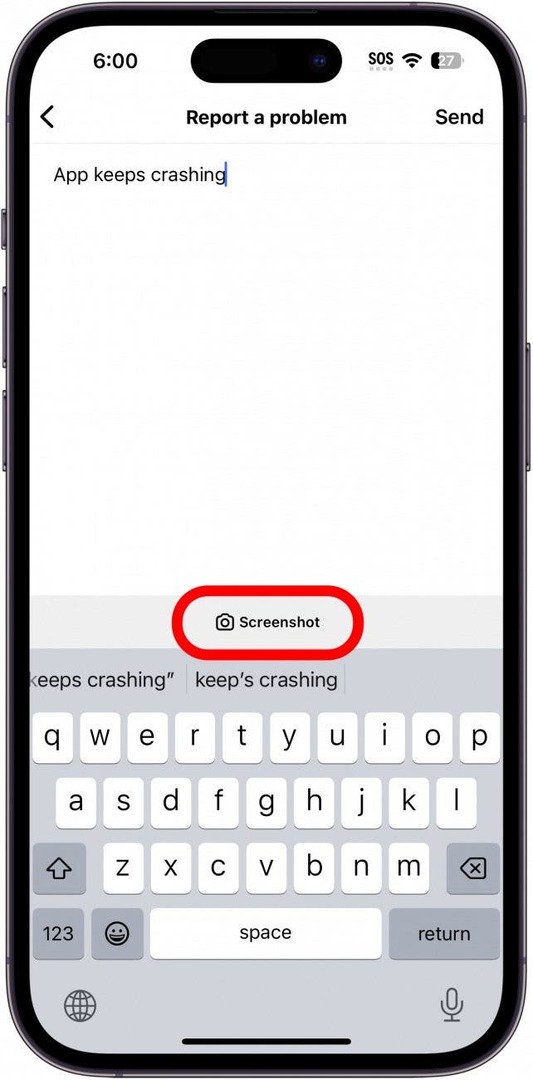
Po zgłoszeniu problemu na Instagramie nie pozostaje Ci nic innego, jak poczekać na aktualizację, która może rozwiązać wszelkie napotkane problemy.
Często zadawane pytania
- Dlaczego mój Instagram nie działa? Jeśli Instagram nie działa, może to oznaczać problem z połączeniem sieciowym lub problem po stronie Instagrama. Na przykład, jeśli serwery Instagrama nie działają, nie będziesz mógł załadować niczego do aplikacji. Możesz sprawdzić status serwerów Instagram za pomocą witryn takich jak Detektor w dół.
- Jak naprawić aplikację, która ciągle się zamyka na moim iPhonie? Jeśli inne aplikacje poza Instagramem zawieszają się na Twoim iPhonie, może to oznaczać problem z pamięcią masową. Sprawdź, czy masz wystarczająco dużo miejsca na iPhonie i usuń wszystkie aplikacje, których nie używasz. Jak zawsze sprawdź, czy na iPhonie zainstalowana jest najnowsza wersja oprogramowania.